
Come risolvere i problemi relativi ai contatti di WhatsApp che non mostrano problemi

Molti utenti sono stati avvolti nella fitta nebbia dei contatti di WhatsApp che non si mostrano, anche se WhatsApp si distingue come una delle piattaforme più popolari, che collega le persone in tutto il mondo con una comunicazione senza interruzioni. Questa discrepanza può essere frustrante, lasciando gli utenti a chiedersi perché alcuni dei loro contatti sembrano essere scomparsi dall'elenco dei contatti di WhatsApp.
Oggi approfondiamo il fenomeno dei contatti che non vengono visualizzati in WhatsApp ed esploriamo soluzioni efficaci per rendere nuovamente visibili i tuoi contatti WhatsApp.
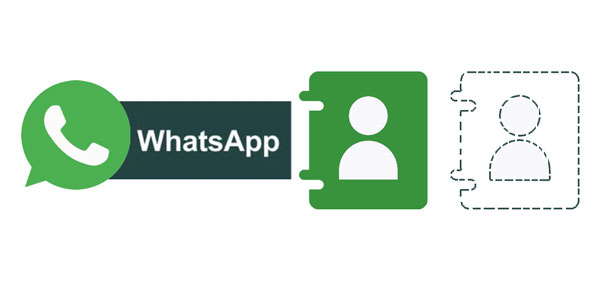
Gli utenti spesso si trovano disorientati quando i contatti salvati non vengono visualizzati in WhatsApp. Comprendere le cause alla base di questo problema è fondamentale per implementare le giuste soluzioni. Dai problemi di sincronizzazione ai problemi del software, vari fattori contribuiscono alla scomparsa dei contatti su WhatsApp. Svela il motivo e procedi a risolvere la complicazione.
Problemi di sincronizzazione dei contatti di WhatsApp: WhatsApp si basa sulla sincronizzazione dei contatti dalla rubrica del telefono. Se ci sono problemi con il processo di sincronizzazione dei contatti, come errori o ritardi, i contatti possono non apparire in WhatsApp.
Autorizzazioni dell'app di WhatsApp: WhatsApp richiede determinate autorizzazioni per accedere ai contatti del tuo dispositivo. Se l'app non dispone delle autorizzazioni necessarie, non sarà in grado di visualizzare i tuoi contatti.
Impostazioni sulla privacy: I contatti potrebbero non essere visualizzati se hanno impostato impostazioni di privacy rigorose in WhatsApp. Se un contatto ha limitato chi può vedere le sue informazioni, potresti non essere in grado di visualizzare i suoi dettagli a meno che non modifichi le sue impostazioni sulla privacy.
Numeri incompleti: Se salvi i tuoi numeri di telefono senza un formato completo, WhatsApp potrebbe non riuscire a leggerli.
Vecchia versione di WhatsApp: L'utilizzo di una versione obsoleta di WhatsApp potrebbe portare a problemi di compatibilità o bug che potrebbero influire sulla visualizzazione dei contatti.
Problemi di rete o di server: I problemi di connettività o i problemi con i server WhatsApp possono influire sulla capacità di sincronizzare i contatti. Se l'app non è in grado di connettersi ai server, potrebbe non recuperare le informazioni di contatto più recenti.
Contatti bloccati: Se hai bloccato un contatto, questo non verrà visualizzato nell'elenco dei contatti di WhatsApp. Controlla l'elenco dei contatti bloccati nelle impostazioni di WhatsApp per vedere se il contatto mancante è elencato lì.
Problemi con il backend di WhatsApp: WhatsApp si basa su un'architettura server-client, in cui l'app sul tuo dispositivo comunica con i server di WhatsApp per recuperare e sincronizzare i dati, comprese le informazioni di contatto. Se si verificano problemi con i server, ciò può influire sul processo di sincronizzazione e causare problemi come i contatti mancanti.
Ulteriori informazioni: Per ripristinare i contatti Android cancellati, questa guida ti fornisce 4 metodi efficaci.
Ora che abbiamo identificato i potenziali colpevoli che causano la scomparsa dei contatti su WhatsApp, esploriamo i passaggi pratici per correggere la situazione. Abbiamo compilato un elenco completo di soluzioni per guidarti attraverso il processo di risoluzione dei problemi. Iniziamo.
Se i tuoi contatti giocano a nascondino su WhatsApp, un semplice ripristino potrebbe fare al caso tuo. Il ripristino dei contatti di WhatsApp può aiutare ad aggiornare l'app e a riportare in vista quei contatti sfuggenti.
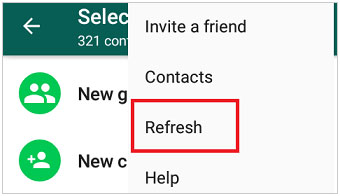
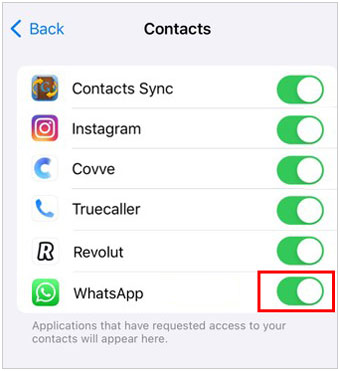
"Perché i miei contatti non vengono visualizzati in WhatsApp?" In effetti, WhatsApp si basa su formati di numeri di telefono accurati per identificare e visualizzare i contatti. Assicurarsi che i numeri di telefono siano salvati nel formato corretto nei contatti del dispositivo può essere una soluzione semplice ma efficace al problema di visibilità.
Pertanto, assicurati che i tuoi numeri di telefono siano completi, incluso il prefisso internazionale, il prefisso dell'area o della regione (se applicabile) e il numero dell'abbonato locale. In caso contrario, completalo sull'app Contatti. Quindi aggiorna i contatti su WhatsApp.

Immagino di aver bisogno di: Dove sono i backup locali di WhatsApp? E come si possono ripristinare i dati di backup? Non temere, questo tutorial ti dirà tutto ciò che vuoi.
Mantenere aggiornata la tua applicazione WhatsApp è essenziale per beneficiare delle ultime correzioni di bug e miglioramenti. Una versione obsoleta dell'app potrebbe essere il motivo alla base del problema di visualizzazione dei contatti, quindi assicurati di verificare e installare tutti gli aggiornamenti disponibili.

A volte, il problema potrebbe non risiedere sul tuo dispositivo, ma potrebbe essere correlato ai server di WhatsApp, quindi tutti i contatti non vengono visualizzati in WhatsApp. Piattaforme di consulenza come Downdetector possono aiutarti a determinare se ci sono problemi di server in corso che interessano WhatsApp a livello globale.
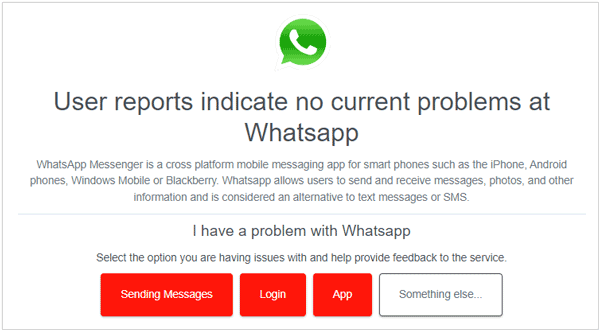
Un vecchio sistema operativo può causare alcuni problemi, come la lentezza delle prestazioni e i bug dell'app. Se la tua rete è stabile ma i tuoi contatti WhatsApp non vengono visualizzati inaspettatamente sul tuo telefono Android , puoi prima controllare il tuo sistema operativo.


Una volta aggiornato, esegui nuovamente l'app WhatsApp e controlla l'aggiornamento dei contatti WhatsApp.
Dai un'occhiata: Passare da Samsung a OPPO e hai intenzione di portare i tuoi contatti sul nuovo telefono? Quindi puoi utilizzare questi modi pratici.
WhatsApp si basa su varie autorizzazioni per funzionare correttamente. Assicurati che l'app disponga delle autorizzazioni necessarie per accedere ai tuoi contatti, poiché la mancanza di autorizzazioni può comportare la mancata visualizzazione dei contatti.
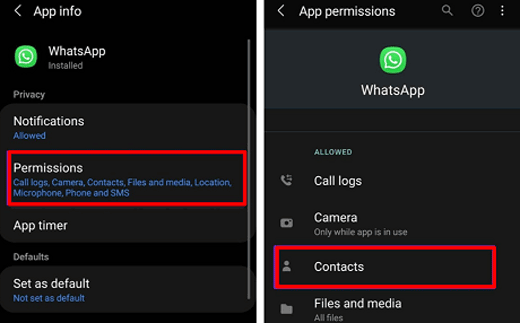
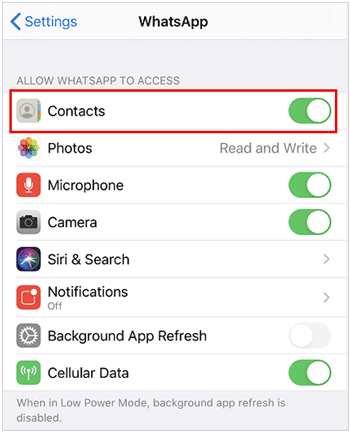
Per approfondire: Se i tuoi contatti Samsung scompaiono dal tuo telefono Galaxy, puoi seguire questa guida per risolverlo.
Disconnettersi e quindi accedere nuovamente al proprio account WhatsApp a volte può risolvere problemi di fondo o problemi di sincronizzazione. Questo semplice passaggio potrebbe essere la chiave per ripristinare la visibilità della tua lista di contatti.
L'abilitazione delle opzioni di sincronizzazione all'interno di WhatsApp garantisce che i tuoi contatti rimangano aggiornati su tutti i dispositivi. Esplora il menu delle impostazioni per verificare che le opzioni di sincronizzazione siano abilitate e funzionino correttamente.
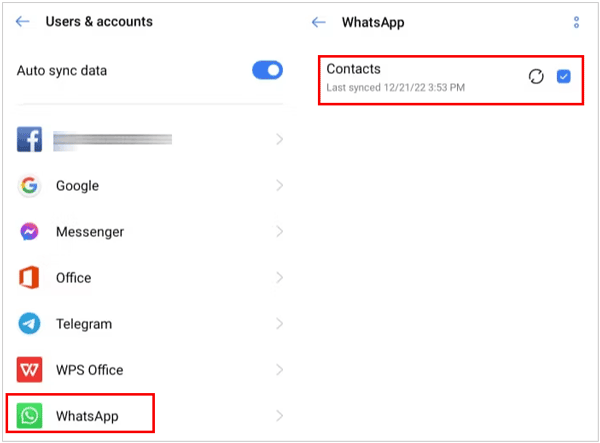
Se i tuoi contatti sono bloccati sul tuo telefono, non possono essere visualizzati sull'app WhatsApp. Pertanto, si prega di rilasciare i contatti sul telefono cellulare.


Suggerimenti: recupera efficacemente i contatti WhatsApp cancellati su Android dispositivi
Garantire la sicurezza dei tuoi dati WhatsApp è fondamentale per preservare i tuoi cari contatti, conversazioni, media e altre informazioni importanti di WhatsApp. La creazione regolare di backup con Coolmuster WhatsApp Recovery non solo protegge i dati da circostanze impreviste, ma facilita anche una transizione senza soluzione di continuità quando si cambia dispositivo o si esegue il ripristino da un potenziale evento di perdita di dati.
Inoltre, puoi visualizzare i dati di backup di WhatsApp sul tuo computer in qualsiasi momento ed estrarre facilmente gli allegati di WhatsApp dalle chat. Inoltre, a partire dalla Android 4.0 alle più recenti, il software è compatibile con loro.
01Passaggio 1: scarica e installa Coolmuster WhatsApp Recovery sul tuo PC. Quindi scegli "Recupero WhatsApp".
02Collegare un telefono Android al PC con un cavo USB e abilitare il debug USB sul telefono. Quindi seleziona il dispositivo mobile e fai clic su "Avanti" nell'interfaccia.

03Ti guiderà ad attivare la crittografia end-to-end su WhatsApp. Quando si ottiene una chiave a 64 cifre, la chiave verrà inserita automaticamente nella casella. Fai clic su "Conferma" > "Visualizza" per controllare le tue conversazioni WhatsApp.

04Seleziona le chat e i file di WhatsApp di cui desideri eseguire il backup e fai clic su "Ripristina su computer" per salvare la cronologia chat di WhatsApp sul tuo PC.

L'enigma dei contatti WhatsApp che non si presentano può essere sconcertante, ma armati delle giuste conoscenze, diventa una sfida facilmente superabile. Seguendo i passaggi per la risoluzione dei problemi descritti in questa guida, puoi navigare nel labirinto di potenziali problemi e assicurarti che il tuo elenco di contatti WhatsApp sia ancora una volta completo. Che si tratti di un semplice ripristino, della regolazione dei formati dei numeri di telefono o dell'esplorazione di opzioni di sincronizzazione avanzate, queste soluzioni soddisfano una vasta gamma di esigenze degli utenti.
Dopo aver recuperato i tuoi contatti WhatsApp, puoi eseguire il backup completo dei dati di WhatsApp sul tuo PC con Coolmuster WhatsApp Recovery. Quindi tutte le tue informazioni non andranno più perse.
Articoli Correlati:
[8 modi] Come trasferire i contatti da iPhone a Android
iPhone ha perso i contatti dopo l'aggiornamento? Ecco come recuperarli
Trasferimento rapido dei contatti da PC a iPhone con/senza iTunes - 4 modi
Riduci facilmente lo spazio di archiviazione di WhatsApp su iPhone/Android telefono
Guida definitiva su come interrompere il backup di WhatsApp
Recuperare i video WhatsApp cancellati da Android o iPhone? (8 metodi)





